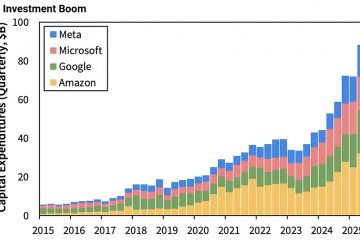A tela da sua TV de repente desenvolveu linhas horizontais do nada? Este é um problema comum que você enfrenta independentemente do tipo de TV que está usando. Felizmente, é solucionável, a menos que sua TV tenha um grande problema de hardware.
Você pode ver uma série de linhas horizontais na parte superior, inferior ou em uma parte específica da tela. Às vezes, as linhas podem até se expandir e cobrir toda a tela. Ou, você também pode experimentar linhas horizontais trêmulas.
Falha na placa T-Con e cabos de fita soltos são a principal razão por trás das linhas horizontais na tela da sua TV. No entanto, pode haver outras causas também.
Causas das linhas horizontais na tela da TV
Antes de passar para a seção de correções, vamos apontar algumas causas pelas quais as linhas horizontais aparecem na tela da TV: Superaquecimento Incompatibilidade de resoluçãoConexões frouxasModo de entrada incorretoInterferências magnéticasPeriféricos defeituosos conectados à TVPoeira e detritos coletados nos circuitos da TVDriver gráfico desatualizadoDano físico no painel LCD
Como corrigir linhas horizontais na tela da TV
Você certamente não quer horizontal linhas sobrepostas ao seu filme favorito. Isso degradará sua experiência de assistir. Portanto, você deve resolver esse problema rapidamente. Você pode aplicar algumas pequenas correções para corrigir esse problema, a menos que haja um grande problema de hardware.
Aqui, compilamos uma lista de 13 correções que você pode usar para corrigir as linhas horizontais que aparecem na tela da sua TV. Vamos direto a eles.
Mude o que você está assistindo
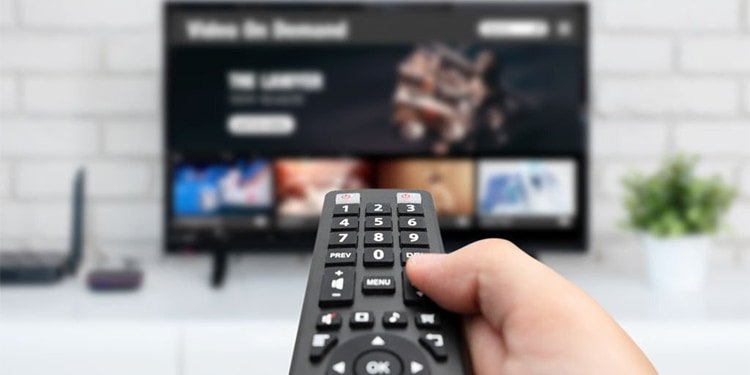
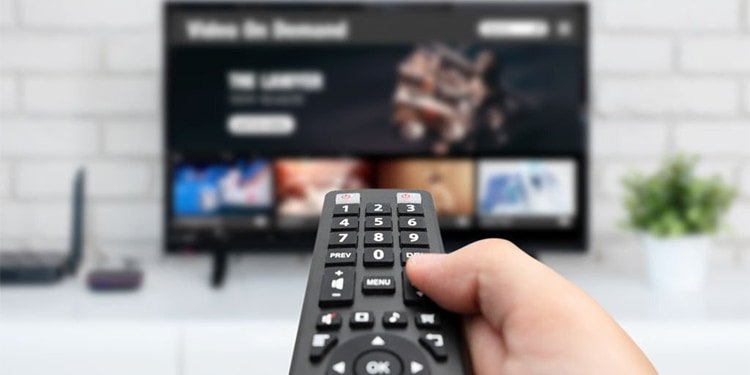
A primeira coisa que você deve fazer quando encontrar linhas horizontais na tela da TV é mudar o que está assistindo. Você pode estar assistindo a uma imagem ou filme que não se encaixa na resolução horizontal da tela. Isso pode causar distorção na tela e linhas horizontais podem aparecer. Não é o problema com a tela da sua TV, mas com a dimensão da imagem ou do vídeo.
Tente assistir a outros vídeos ou imagens e veja se o problema persiste. Se isso acontecer, tente alterar a resolução nas configurações de exibição do seu dispositivo.
Reinicie sua TV
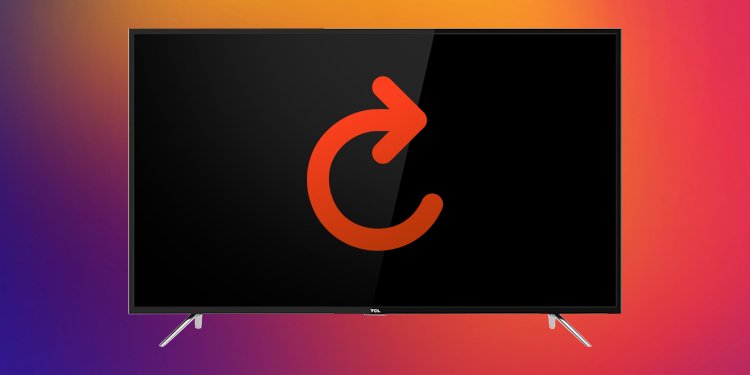
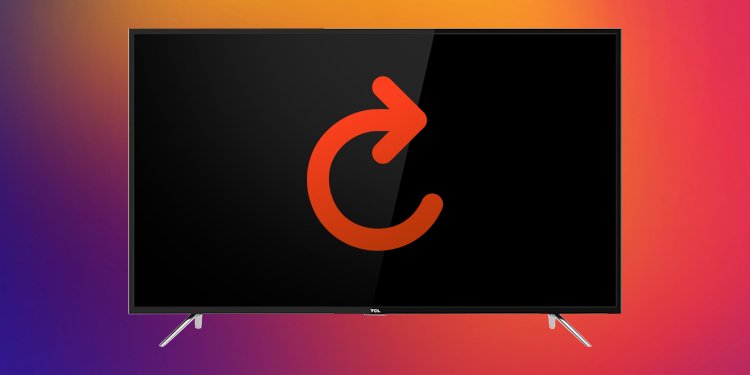
Em seguida, você pode executar um ciclo de energia em sua TV. Às vezes, falhas de energia nos circuitos do painel de exibição podem fazer com que apareçam linhas horizontais. Uma solução básica pode ser reiniciar sua TV.
Siga estas etapas para reiniciar sua TV:
Desligue sua TV usando o controle remoto da TV.Desconecte o cabo de alimentação da tomada ou do cabo de extensão, qualquer que seja o que você usar.Continue pressionando o botão liga/desliga sua TV por cerca de 10 segundos. Ele descarregará quaisquer cargas residuais no capacitor da TV. Reconecte o cabo de alimentação à tomada e ligue a TV.
Corrigir problemas com a placa T-Con
Uma placa T-Con é instalada em TVs modernas para conectar o painel de exibição e a placa principal. Ele gera sinais horizontais e verticais e os passa para o painel de exibição. Ele usa cabos de fita presos com fita que podem se soltar com o tempo, provavelmente devido à poeira e detritos que entram pelas aberturas da TV.
Você também pode pressionar levemente a área onde as linhas horizontais começam a aparecer e onde elas terminam. Bater suavemente na parte traseira da TV consertará temporariamente qualquer conexão de cabo solta na placa T-Con. Ou pode tirar a poeira das placas de circuito que podem estar interrompendo os sinais de exibição.
Descanse sua TV
Assistir à TV por um longo período é outro motivo pelo qual as linhas horizontais aparecem na tela. As TVs LCD usam cristais líquidos que possuem um limite de temperatura. Ultrapassar essa temperatura pode deteriorar os cristais e você pode encontrar linhas horizontais.
Você deve dar um descanso periódico à sua TV para que o superaquecimento não cause problemas. Considere dar um descanso de dez minutos cada vez depois de assistir TV por cinco horas.
Alterar o modo de entrada
Pode haver um problema com o modo de entrada específico da sua TV em vez do exibição inteira. Diferentes modos estão disponíveis na sua TV, como HDMI, VGA, Side AV e DVD. Talvez seu cabo HDMI esteja com defeito e você possa estar enfrentando um problema. Tente usar outro modo de entrada e veja se o problema existe.
Se nenhuma linha horizontal aparecer na tela da TV depois de alterar o modo de entrada, pode haver um problema com esse modo de entrada específico. Você pode alterar facilmente os modos de entrada do controle remoto da TV. O botão para alterar o modo de entrada pode estar em um local diferente do controle remoto da TV, dependendo do fabricante da TV.
Verifique as conexões dos cabos

Conexões de cabos soltas podem ser outro motivo para você encontrar linhas horizontais em sua tela de TV. O cabo coaxial ou o cabo HDMI que você está usando pode não estar inserido corretamente na porta da sua TV e pode apresentar linhas horizontais na tela da TV. Considere desconectar e reconectar todos os cabos conectados à sua TV e veja se isso corrige o problema.
Verifique os dispositivos conectados
Depois de verificar as conexões dos cabos, você também precisa verificar os dispositivos conectados. Você pode ter dispositivos como um reprodutor de DVD Blu-ray, amplificador ou outros dispositivos HDMI conectados à sua TV. Pode haver um caso em que o dispositivo conectado esteja com defeito e a tela da TV possa começar a funcionar. Considere remover os dispositivos externos um por um para descobrir qual deles está causando o problema.
Faça uma verificação de exibição
Muitas TVs modernas, como as TVs da Samsung, hoje em dia, oferecem um recurso para executar uma teste de imagem. Ajuda a verificar se é realmente um problema com a tela da TV ou com as imagens ou vídeos que você está assistindo. É um problema de hardware se você ainda enfrentar as linhas horizontais ao fazer um teste de imagem.
As etapas para realizar um teste de imagem dependem dos fabricantes. Aqui, explicarei como realizar um teste de imagem em TVs Samsung modelo 2022:
No controle remoto da TV, toque no botão Início .Selecione Menu > Configurações. Escolha Todas as configurações na página Configurações . Escolha Suporte no painel esquerdo e escolha Cuidado com o dispositivo .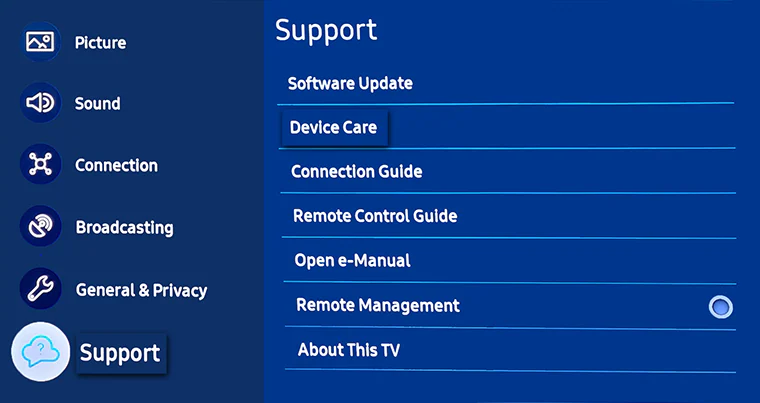
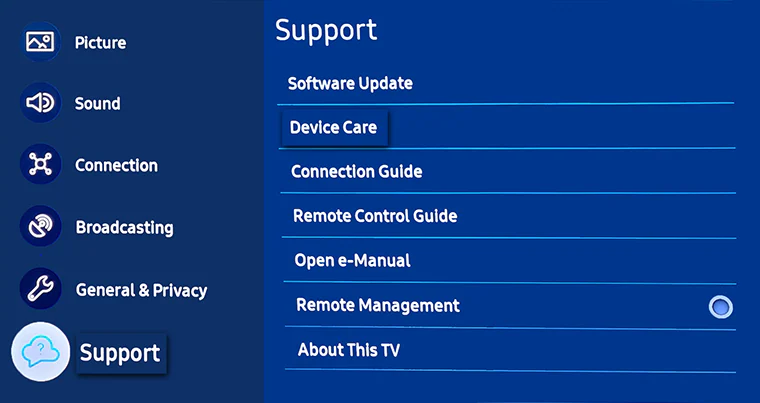 A escolha da opção Cuidados com o dispositivo executará rapidamente uma varredura em sua TV. Você verá o menu Autodiagnóstico. Selecione-o e selecione Teste de imagem.
A escolha da opção Cuidados com o dispositivo executará rapidamente uma varredura em sua TV. Você verá o menu Autodiagnóstico. Selecione-o e selecione Teste de imagem.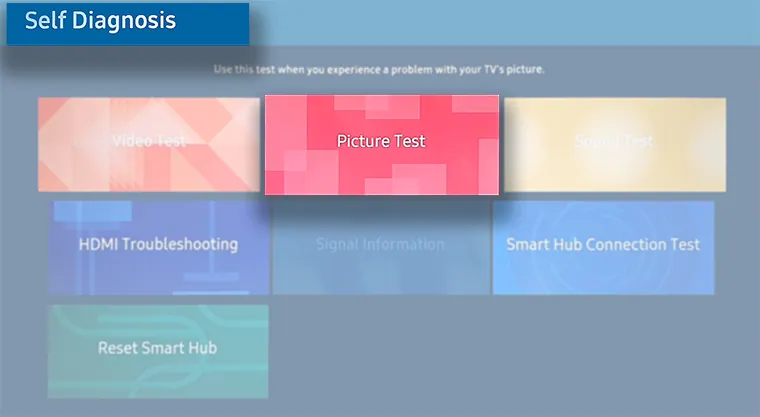
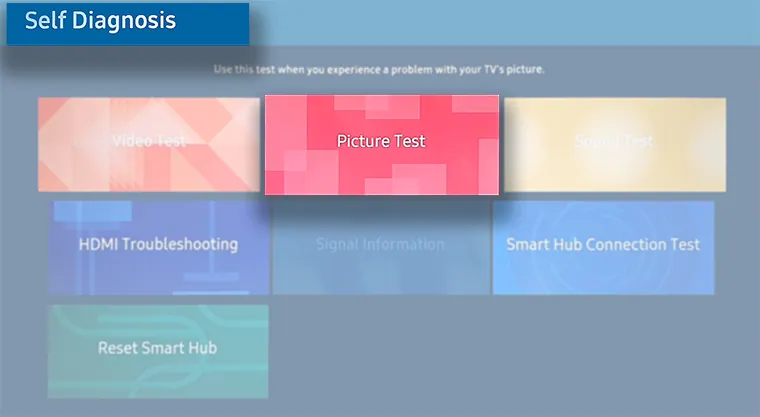 Você verá uma imagem na tela. Sua tela é boa se você não vir nenhuma linha horizontal aparecendo sobre essa imagem. Caso contrário, há uma falha de hardware na sua TV, fazendo com que as linhas horizontais apareçam.
Você verá uma imagem na tela. Sua tela é boa se você não vir nenhuma linha horizontal aparecendo sobre essa imagem. Caso contrário, há uma falha de hardware na sua TV, fazendo com que as linhas horizontais apareçam.
Observação: se você tiver um modelo de TV Samsung entre 2016 e 2021, as etapas para executar um teste de imagem podem ser diferentes. Consulte este página da web da Samsung para diagnosticar linhas horizontais.
Limpe as partes internas da TV com ar comprimido
Poeira e detritos são os inimigos de qualquer aparelho elétrico utensílio. Eles não apenas causam superaquecimento, mas também interrompem os sinais da tela se conectados ao circuito da tela.
Se você tiver conhecimento de desmontagem de aparelhos elétricos, poderá prosseguir com esta correção. Caso contrário, não se arrisque. Você pode colocar sua TV na superfície plana e lisa, desparafusar o painel traseiro e soprar qualquer poeira e detritos da placa de circuito. Use uma lata de ar comprimido para realizar a limpeza. Você também pode usar um aspirador de pó ou um soprador para soprar a poeira.
Verifique se há danos na tela
Talvez você tenha crianças em sua casa; eles podem acertar a tela da TV com uma bola. Ou, se você tiver um animal de estimação, ele pode quebrar a tela da TV e você pode estar enfrentando o problema.
Se houver danos físicos na tela, as correções de software discutidas anteriormente não funcionarão. Você precisa inspecionar sua tela para qualquer dano. Observe a tela de perto para ver se há rachaduras ou amassados. Se houver, você precisa repará-lo.
Atualize o software da sua TV
O software de TV desatualizado é outro motivo pelo qual você vê linhas horizontais na tela da TV. O driver gráfico da sua TV pode estar desatualizado e pode fazer com que a tela da TV funcione. Você pode atualizar todo o software da TV para atualizar o driver gráfico e ver se o problema foi resolvido.
As etapas para atualizar o software da TV são semelhantes à maioria dos modelos de TV.
Veja como atualizar o software da sua TV:
Acesse a página Configurações da sua TV usando o controle remoto.Selecione Suporte > Atualização de software > Atualização automática.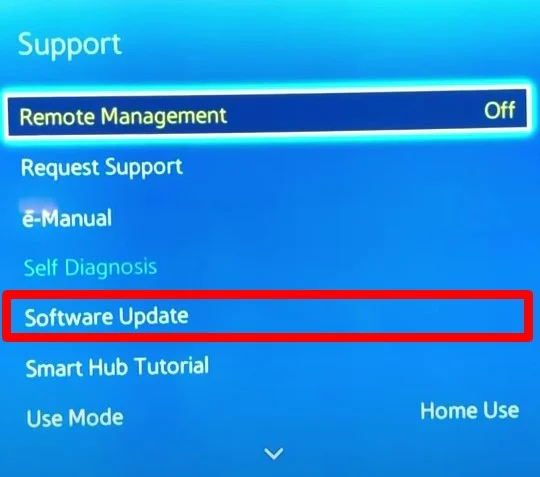
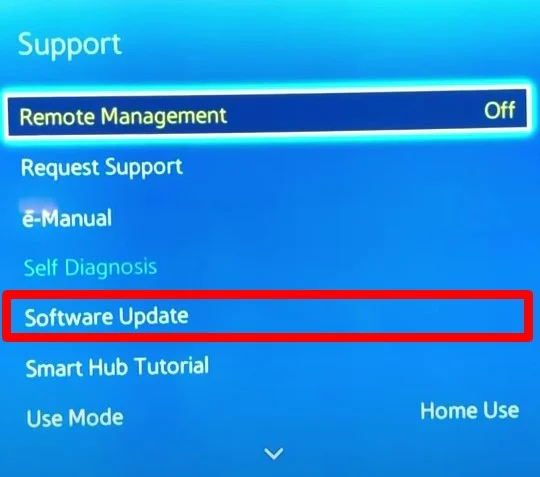
Redefinir a TV para as configurações de fábrica
Redefinir a TV para os padrões de fábrica é a última correção de software que você pode aplicar. A redefinição reverterá todas as alterações feitas na TV. Se alguma configuração, como modo de entrada ou resolução, estiver configurada incorretamente e estiver causando linhas horizontais na tela da TV, isso ajudará a resolver o problema.
As etapas para redefinir a TV para as configurações de fábrica dependem do fabricante e dos modelos de TV. Tentamos cobrir as etapas para redefinir a TV para alguns dos modelos abaixo:
Para Google TV
A redefinição de fábrica do Google TV será redefinida tudo, incluindo suas configurações personalizadas e dados de aplicativos. Veja como redefini-lo:
No controle remoto da TV, toque no botão Configurações rápidas(⚙️). Escolha Armazenamento e redefinição ou Preferências >. Diferentes modelos de TV têm diferentes opções disponíveis. Selecione o que você vê. Você pode fazer um hit e um teste para encontrar a opção Reset.Selecione a opção Reset e então selecione Factory data reset.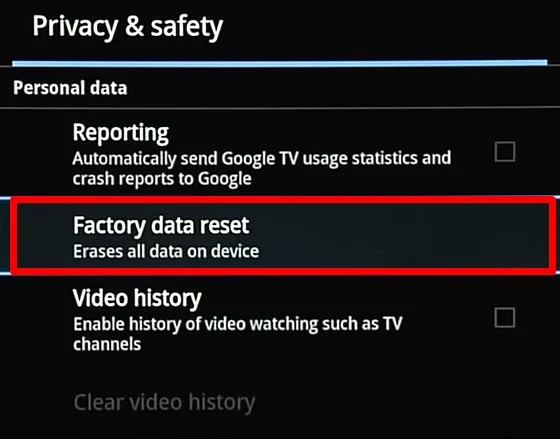 No pop-up, escolha Apagar tudo e selecione Sim.
No pop-up, escolha Apagar tudo e selecione Sim.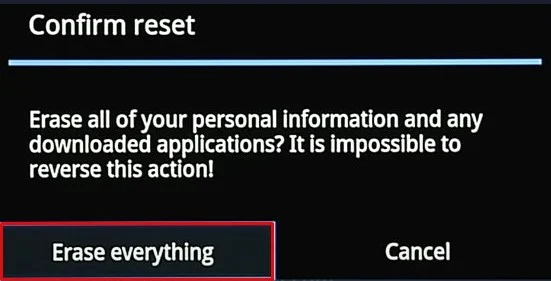 Você precisa inserir um código PIN para iniciar uma redefinição, se solicitado. Aguarde a conclusão da redefinição. Depois que sua TV reiniciar, configure-a novamente.
Você precisa inserir um código PIN para iniciar uma redefinição, se solicitado. Aguarde a conclusão da redefinição. Depois que sua TV reiniciar, configure-a novamente.
Observação: se você deseja manter o backup de dados da sua TV, acesse Configurações > Google > Sincronizar agora forte>. Você pode sincronizar facilmente seus dados com sua conta do Google.
Para Android TV
Siga estas etapas para redefinir uma Android TV:
Selecione Configurações depois de pressionar o botão Início no controle remoto. Em seguida, navegue até Preferências do dispositivo > Redefinição de dados de fábrica e selecione Apague tudo.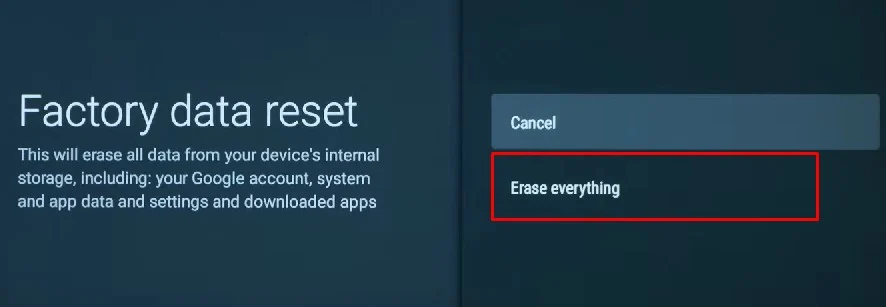
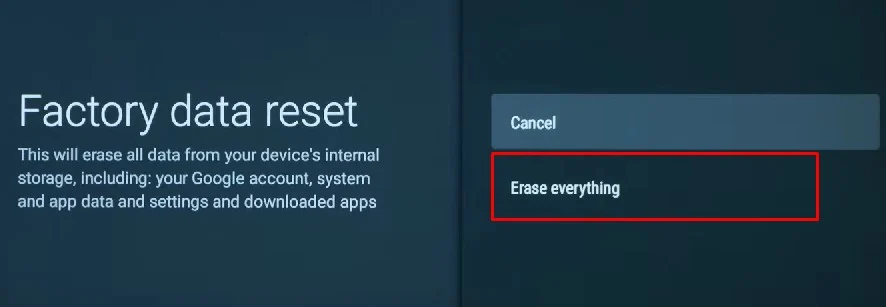 Dependendo do fabricante da sua TV, você pode ver Armazenamento e redefinição no lugar de Preferências do dispositivo. Por favor, selecione em conformidade.
Dependendo do fabricante da sua TV, você pode ver Armazenamento e redefinição no lugar de Preferências do dispositivo. Por favor, selecione em conformidade.
Para LG Smart TV
Se você possui uma Smart TV da LG, veja como restaurá-la para as configurações de fábrica:
Abra sua TV Configurações usando o botão de configurações no controle remoto. Toque em Geral > Redefinir para configurações iniciais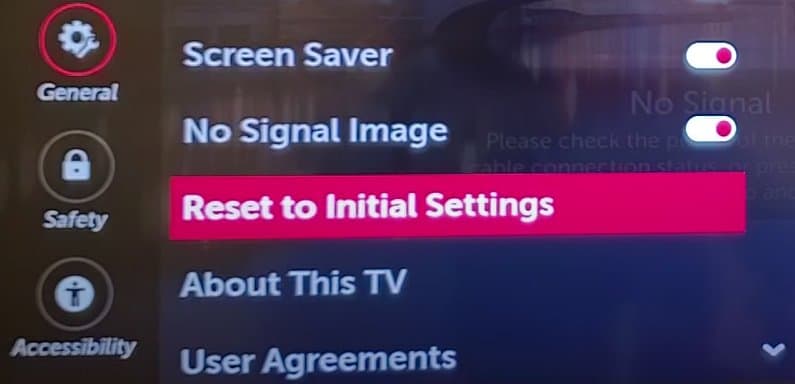
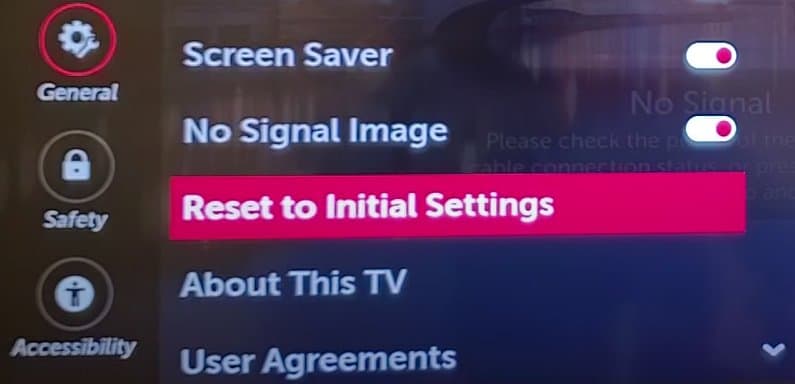 No próximo pop-up de confirmação de redefinição, selecione OK para continuar com a redefinição.
No próximo pop-up de confirmação de redefinição, selecione OK para continuar com a redefinição.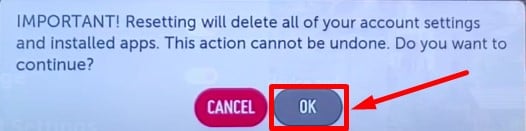
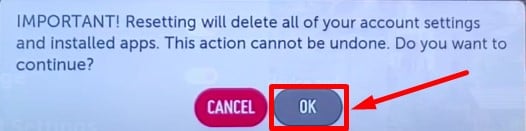
Procure assistência profissional
Se você ainda encontrar linhas horizontais, talvez haja um sério problema de hardware. Pode haver danos no cabo de fita T-Con ou no próprio painel LCD. Você pode levá-lo a um centro de serviço e repará-lo. Você pode até reivindicar uma nova TV se ainda estiver no período de garantia.